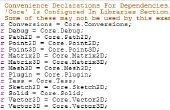Paso 4: Instalación VNC (opcional)
configurar VNC es lo mismo que en la frambuesa pi aunque hay varias maneras de obtener AutoStart cuando arrancar.
En primer lugar, necesitará auto inicio de sesión directamente en el escritorio, es decir, saltar la página de inicio de sesión
para hacer esto abrimos la LXterminal y tecleamos:
sudo nano /etc/lightdm/lightdm.conf
a continuación, desplácese hacia abajo hasta que usted vea: [SeatDefaults]
bajo ese aspecto de la línea: #autologin usuario =
quitar el pi # y el tipo al final:
autologin-user=pi
Ahora puede reiniciar así ver si funcionaba. Ahora debe arrancar directamente en el escritorio.
Ahora podemos instalar VNC
LXTerminal abierto y tipo:
sudo apt-get install tightvncserver
una vez que lo hace tipo:
vncserver :1
se le pedirá que configurar una contraseña. Ahora prueba si funciona al instalar al cliente en otro equipo y conectar con el pi naranja. (ver aquí)
AutoStart
Esto me dio muchos dolores de cabeza ya que hay varias maneras de hacerlo. La forma más sencilla es:
en el tipo de terminal:
cd /home/pi/.config
crear un directorio llamado autostart:
mkdir autostart
entrar en ese directorio y crear un nuevo archivo denominado tightvnc.desktop:
cd autostart
sudo nano tightvnc.desktop
y escriba o pegue las siguientes líneas:
[Desktop Entry] Type=Application Name=TightVNC Exec=vncserver :1 StartupNotify=false
uno el exec de línea = vncserver: 1 usted puede Agregar las opciones extras como la resolution(geometry) y poco profundidad (ver aquí)
Hecho! VNC debe iniciar en el arranque.
compilado de varias fuentes, principalmente http://www.armbian.com/documentation/